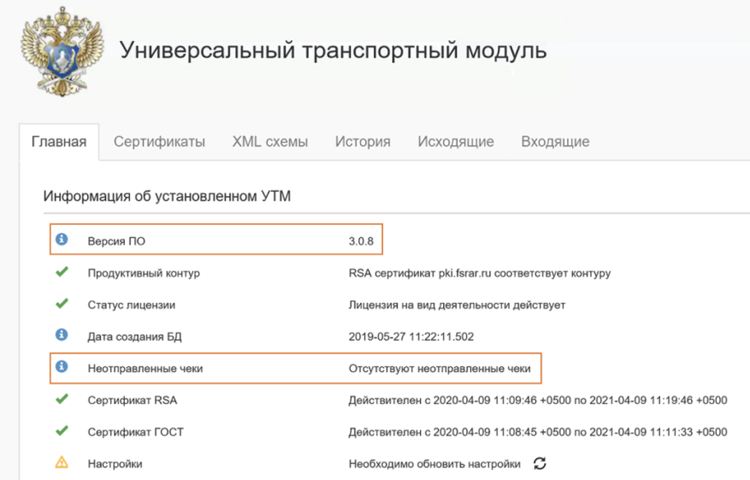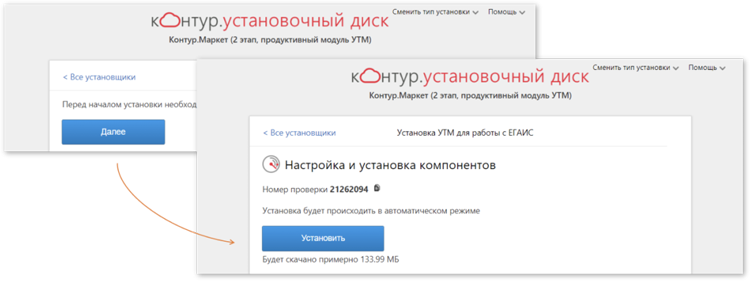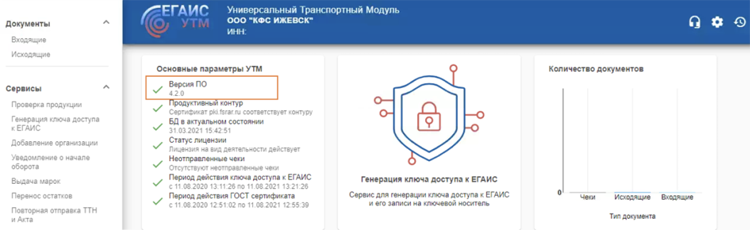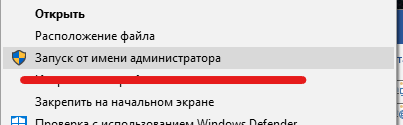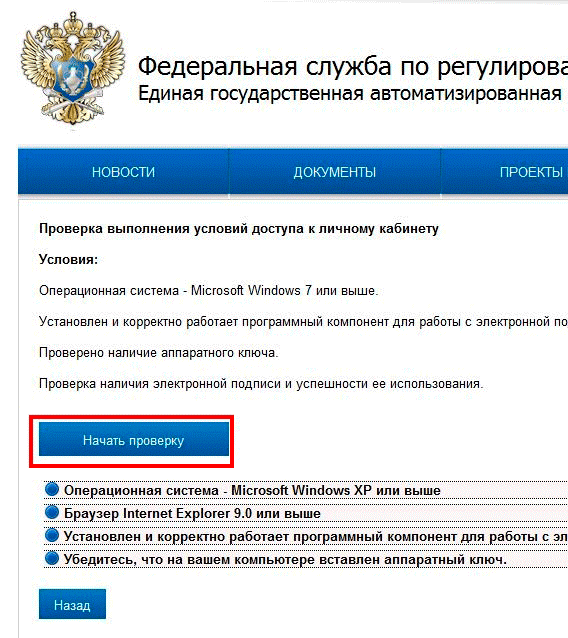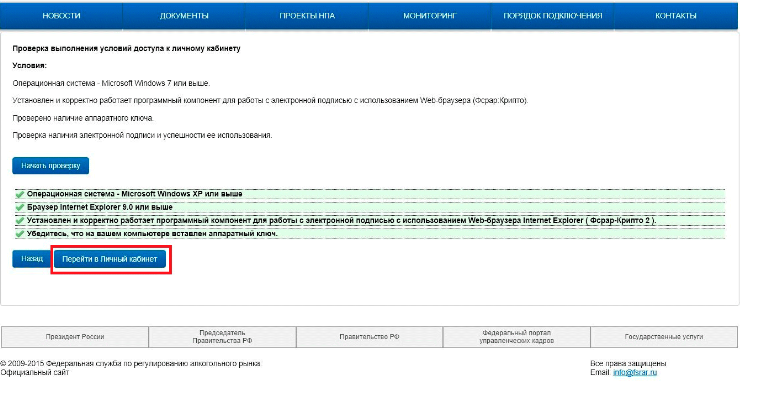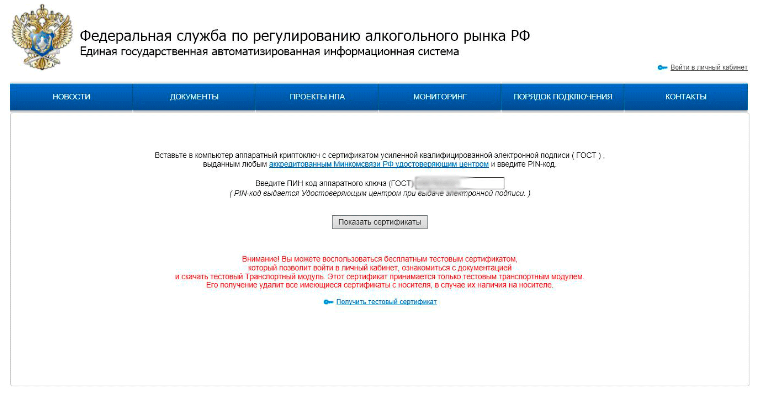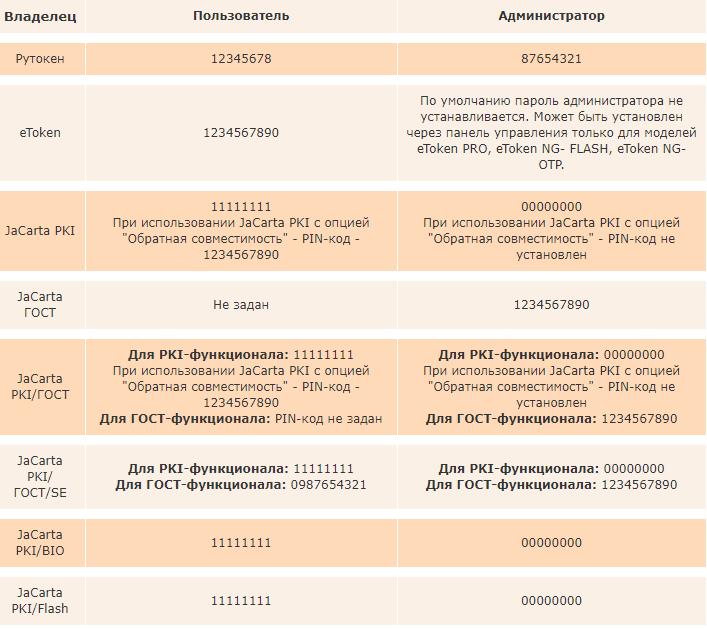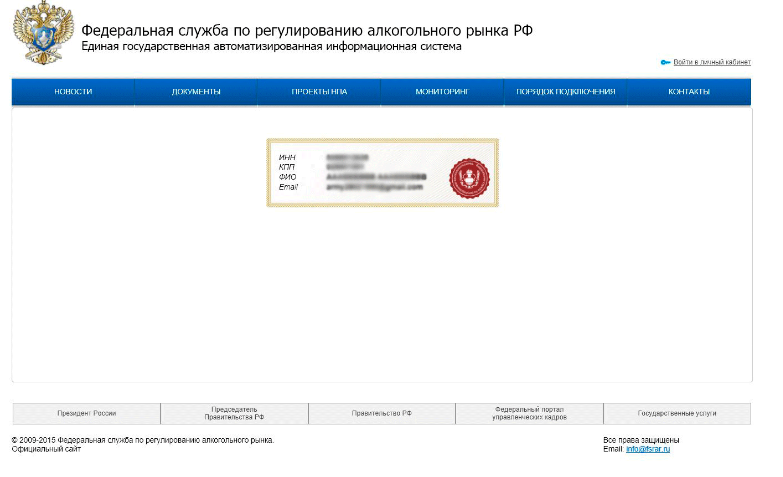Как узнать версию утм
Как проверить работу УТМ
Согласно ФЗ № 171, вступившему в силу 22.11.1995, продавцы алкоголя и организации общепита, в меню которых он присутствует, обязаны отражать в ЕГАИС факт закупки и дальнейшей реализации. Данные фиксируются в системе автоматически через универсальный транспортный модуль (УТМ). Это бесплатный софт без графического интерфейса, который устанавливается на ПК с товароучетной программой, онлайн-кассу или специальный аппарат (хаб), подключаемый к ККТ.
Если УТМ работает некорректно, данные о закупках и продажах алкоголя не поступают в ФСРАР, а за это организацию могут оштрафовать на сумму до 200 тыс. руб. Во избежание таких расходов, после установки необходимо сразу проверить УТМ на функциональность. Процедура займет не более минуты.
Для чего нужна проверка УТМ
ЕГАИС — автоматизированная система, через которую ФСРАР отслеживает движение алкоголя от производства до реализации покупателю. Кроме крепких напитков и спиртосодержащей продукции, в систему отправляются данные о закупках пива, сидра, пуаре и медовухи.
Кафе и рестораны, предлагающие алкогольные напитки, также фиксируют в ЕГАИС только факт приемки на склад.
Как работает УТМ
УТМ позволяет организовать электронный документооборот (ЭДО) между производителями, оптовыми компаниями, предприятиями общепита, розничными точками и ФСРАР. Упрощенная схема работы модуля:
При продаже крепкого алкоголя кассир считывает марку с каждой бутылки с помощью 2D-сканера. В момент операции онлайн-насса через УТМ отправляет запрос в ЕГАИС и после получения ответа (о том, что код найден) формирует и печатает чек
Особенности модуля
Программа устанавливается для каждой розничной точки. Исключением выступают частные предприниматели, закупающие пиво для дальнейшей продажи — они могут использовать один УТМ на складе.
Информация между участниками передается с помощью XML-файлов. Из-за отсутствия графического интерфейса программу нельзя использовать, как отдельное решение — она работает только в связке с кассовой или товароучетной программой («1С»). Обновление выполняется автоматически и не требует дополнительных расходов.
Если установка и настройка выполнены некорректно, УТМ будет недоступен. Причин этому может быть несколько: отсутствие доступа к интернету, не включен носитель с электронной подписью и т. д. Но чаще всего проблема кроется в службах самого модуля. Проверка подключения УТМ позволит выявить ошибку и оперативно устранить сбой.
УТМ MyPOS Smartbox
УТМ Атол HUB
Штрих-М ШТРИХ-УТМ
Что нужно сделать перед проверкой УТМ ЕГАИС
Для организации непрерывного обмена данными с ЕГАИС важно соблюсти требования к установке транспортного модуля. Компьютер должен обладать следующими характеристиками:
Как и любая другая сфера ЭДО, отправка данных в ФСРАР требует наличия квалифицированной электронной подписи. Для передачи файлов в ЕГАИС нужная специальная КЭП, сохраненная на защищенный USB-носитель со встроенным криптопроцессором — Рутокен ЭП 2.0 или JaCarta SE2.
1. Задай вопрос нашему специалисту в конце статьи.
2. Получи подробную консультацию и полное описание нюансов!
3. Или найди уже готовый ответ в комментариях наших читателей.
Подготовка рабочего ПК и установка УТМ
Транспортный модуль распространяется бесплатно, его можно скачать после авторизации на сайте egais.ru. Перед загрузкой убедитесь, что на рабочем компьютере установлены актуальные дата и время. Рекомендуется на время деактивировать антивирусный софт, брандмауэр Windows и отключить другие USB-носители.
Для фиксации документов в ЕГАИС универсальный модуль устанавливает защищенное соединение, а для этого нужен RSA-ключ. Компонент предоставляется ФСРАР и устанавливается на тот же USB-токен, что и электронная подпись. Для получения RSA-ключа авторизуйтесь в ЛК на сайте egais.ru, нажмите кнопку «Получить ключ доступа» и следуйте видео-инструкции.
В качестве браузера для работы с ЕГАИС можно выбрать Internet Explorer (MSIE) или Google Chrome. Во втором случае требуется инсталлировать расширение CORS.
Как установить транспортный модуль:
На завершающем этапе необходимо ввести PIN-код от хранилища ключей, чтобы начать установку компонентов модуля, и нажать «Далее». Если все сделано правильно, появится уведомление об окончании установки, а на рабочем столе отобразится иконка УТМ-агента.
Как проверить УТМ
Перед тем как проверить работу УТМ ЕГАИС, необходимо запустить программу:
Предусмотрено два способа, как проверить УТМ:
Если универсальный модуль активен, появится информация о версии программы.
Если УТМ не работает или не запущен, появится уведомление о том, что сайт localhost не позволяет установить соединение. В этом случае можно попробовать запустить программу вручную. При установке модуля в ОС регистрируются три системные службы УТМ:
Для ручной активации зайдите в Панель управления (в новых версиях Windows выбрать раздел «Система и безопасность») → «Администрирование» → «Службы». Далее необходимо поочередно выбирать службы в том порядке, как они перечислены выше, и команду «Запустить».
После включения всех служб их статус в строке «Состояние» поменяется с «Остановлена» на «Выполняется».
Проверка УТМ на онлайн-кассе
Универсальный модуль функционирует не только на компьютерах, но и на онлайн-кассах. Например, такая возможность предусмотрена для смарт-терминалов Эвотор. Алгоритм проверки:
Если модуль активен, на странице настроек будет стоять статус «УТМ на терминале». Также здесь можно уточнить количество чеков, не отправленных в ЕГАИС, информацию о сроке действия сертификата и ключа RSA.
Проверьте версию УТМ до 1 июня, чтобы работать с ЕГАИС в штатном режиме
Магазины и общепит, торгующие алкоголем, обязаны работать с ЕГАИС через универсальный транспортный модуль (УТМ). Это программа, которую скачивают в личном кабинете ЕГАИС и устанавливают на компьютер в торговой точке. С 1 июня работать с ЕГАИС можно будет только при УТМ 4.2.0 и выше.
К чему готовиться
Только при версии УТМ не ниже 4.2.0. пользователи смогут получать от ЕГАИС накладные, отправлять отчетность о продажах алкоголя и выполнять другой документооборот. Федеральная служба по регулированию алкогольного рынка (ФСРАР) сделает новую версию УТМ обязательной с 1 июня 2021 года.
Сервис Контур.Маркет поддерживает работу со свежей версией УТМ с апреля прошлого года. Однако на стороне пользователей готовность к июню невелика — около 40% по оценке экспертов Маркета. Проверьте, какой УТМ установлен на компьютер, который находится в вашем магазине или заведении общепита.
Как проверить и обновить версию УТМ
Ниже описаны действия, которые нужно выполнить на компьютере, где установлен УТМ.
Откройте домашнюю страницу «Универсальный транспортный модуль».
Для этого зайдите в любой браузер, например, Chrome, Firefox, Intertnet Explorer. В адресную строку впишите адрес домашней страницы своего УТМ. По умолчанию это ссылка http://localhost:8080, у вас она может быть другой.
На домашней странице проверьте статус ПО и отправки чеков.
Установите новую версию УТМ, если на втором шаге указана старая версия и все чеки отправлены.
Перейдите по ссылке install.kontur.ru/egais и нажмите «Далее». Дождитесь, когда закончится проверка системы и нажмите «Установить».
Готово. После завершения установки по ссылке, которую вы указывали на первом шаге, откроется обновленная домашняя страница. На ней вы увидите версию УТМ, которая позволит работать с ЕГАИС по всем новым требованиям.
Напомним, что в Контур.Маркете есть бесплатный помощник УТМ — программа, которая помогает обмениваться документами с ЕГАИС, не приезжая в торговую точку. Если у вас несколько магазинов, посмотрите, как пользоваться помощником УТМ.
До 1 июня необходимо проверить версию УТМ для корректной работы с ЕГАИС
До 1 июня необходимо проверить версию УТМ для корректной работы с ЕГАИС
Как подготовиться
У пользователей будет возможность принимать от ЕГАИС накладные, отправлять отчетность о продажах алкоголя и пользоваться другим документооборотом только при версии УТМ не ниже 4.2.0. с 1 июня 2021 г. Федеральная служба по регулированию алкогольного рынка сделает новую версию универсального транспортного модуля обязательной.
Сервис Контур.Маркет поддерживает работу с актуальной версией УТМ с апреля 2020 г. Но, согласно оценке экспертов Маркета, со cтороны пользователей готовность к июню составляет лишь около 40%. Необходимо проверить, какой УТМ установлен на компьютере в вашем магазине или заведении общепита.
Проверка и обновление версии универсального транспортного модуля
Для этого необходимо выполнить на компьютере, где установлен УТМ, следующие действия:
Откройте страницу «Универсальный транспортный модуль».
Это можно сделать в любом браузере, например, Chrome, Firefox, Intertnet Explorer. В адресной строке укажите адрес домашней страницы своего универсального транспортного модуля. По умолчанию это ссылка http://localhost:8080, ваша может отличаться.
На домашней странице проверьте статус отправки чеков и программного обеспечения.
УТМ нужно обновить, если вы пользуетесь версией ниже 4.2.0. Если версия 4.2.0, обновлять УТМ нет необходимости, вы подготовлены к июню.
Все чеки должны быть отправлены, проверьте статус «Отсутствуют неотправленные чеки».
Установите новую версию универсального транспортного модуля, если на втором шаге указана старая версия и все чеки отправлены.
Для этого перейдите по ссылке i.kontur.ru/egais2real и нажмите «Далее». После завершения проверки системы нажмите «Установить».
Готово. Обновленная домашняя страница откроется после завершения установки по ссылке, указанной на первом шаге. На странице вы увидите версию универсального транспортного модуля, с помощью которой можно работать с ЕГАИС в соответствии со всеми новыми требованиями.
Обращаем ваше внимание, в Контур.Маркете есть бесплатный помощник УТМ, это программа для обмена документами с ЕГАИС, при этом вам не требуется посещать торговую точку. Это особенно удобно, если у вас несколько магазинов.
ПО для ЕГАИС – всё об универсальном транспортном модуле (УТМ)
В данной статье мы расскажем обо всем, что нужно знать о необходимом для работы в ЕГАИС универсальном транспортном модуле (УТМ). Также вы узнаете о том, как обновить УТМ до версии не ниже 3.0 8 и где обучиться работе в программе для ЕГАИС.
Единая государственная автоматизированная информационная система (ЕГАИС) – является одним из основных составляющих российской цифровой экономики. По сути, она представляет собой инструмент позволяющий обеспечивать удалённое государственное регулирование алкогольной продукции. Все хозяйствующие субъекты, участвующие в обороте алкогольной продукции, обязаны присоединиться к ЕГАИС, инсталлировать весь нужный для работы софт и вовремя отправлять в систему обязательные отчёты.
ЕГАИС: принцип работы последней версии УТМ
УТМ устанавливается на рабочие компьютеры либо сервера, имеющиеся во всех структурных подразделениях изготовителей, оптовых компаний и ритейлеров алкоголя.
Все обновления УТМ производятся в автоматическом режиме. Утилита получает и отправляет информацию, структурированную в документе XML.
Возможности специализированной программы:
Отправка запросов и обработка полученных сведений – XML справочников
Отправка, получение и подтверждение документов, включая акт о расхождении.
Истребование некоторых входящих документов.
Получение и отправка ТТН.
Составление запроса на получение остатков алкогольных товаров (включая сокращённый).
Отправка остальных ЭД, таких, как акты списания и постановки на учёт, итоговых фискальных документов, и т.п.
Использование УТМ регулируется определёнными правилами, к примеру, нельзя:
Осуществлять самостоятельную установку на ПК стороннего софта, предполагающего потенциальную угрозу функционированию УТМ.
Изменять данные в каталогах, имеющих документы модуля.
Корректировать и изменять программный код библиотек.
Обозначать права доступа ко всей информации специализированной программы, инсталлированной на ПК.
Осуществлять попытки отправки ЭД, несоответствующих стандарту.
Производить обмен документами с неверно указанными реквизитами, допускается применений только государственных ключевых сертификатов или RSA.
Откладывать отправку в ЕГАИС документов, заверенных КЭЦП более чем три рабочих дня. Вынимать токен, на котором записан сертификат ключа, во время функционирования УТМ.
Присваивать документам, предусмотренным для обработки специальной программой названий, которые содержат кириллические символы.
Работать на компьютере удалённо, либо согласовывать дистанционный доступ во время функционирования УТМ.
Также нельзя применять специальное приложение на не тестированных устройствах, либо неподходящих для интеграции с ним ОС, а также компьютерах и серверах:
Без доступа в интернет.
Если нет возможности перейти по адресам test.utm.ru и test.update.egais.ru.
Функционирующих в виртуальных пространствах, либо OC.
Со старой версией установщиков обновлений.
Без доступа к УЦ, осуществляющих выдачу КЭЦП для ЕГАИС.
ОС не ниже Windows 7;
Операционная память не менее 2 Гб.
Непрерывное интернет соединение через RJ-45S – со скоростью от 100 Мбит/секунду;
Во время функционирования УТМ, позволяется использование СКПЭП для интеграции с ЕГАИС.
ПО для ЕГАИС: бесплатное скачивание, инсталляция и обновление УТМ
До того как начать скачивание специального приложения, необходимо произвести подготовку рабочего места.
Для использования УТМ необходимо наличие специализированного СКЭПа – укажите удостоверяющий центр и оставьте заявку на получение ЭП для работы в ЕГАИС. Для работы с ЕГАИС нужно инсталлировать ключевые сертификаты, идущие в комплекте драйвера, а также ПО для ключевого носителя.
Также следует удостовериться, что ваша ККМ и инсталлированный на неё софт могут интегрироваться с УТМ.
Как загрузить специальную программу с официального сайта ЕГАИС и установить её на компьютер:
Пройдите регистрацию ЛК в системе, после чего войдите в него, кликнув на «Войти в ЛК».
Выберите «Начать проверку» и подождите, пока завершится тестирование.
Откройте вкладку «Показать сертификаты» и подождите, пока нужный документ прогрузится, после чего проверьте правильность данных.
Вернитесь в основное меню и в левом столбике нажмите на «Транспортный модуль», выберите «Скачать установщик транспортного модуля».
Подтвердите действие, нажав «Выполнить» и подождите, пока УТМ загрузится.
Во время тестирования при создании ЛК на портале ЕГАИС могут возникнуть следующие затруднения:
Система выдаст ошибку из-за устаревшей версии MS IE. Для исправления ошибки, необходимо заново пройти тестирование, предварительно произведя обновление веб-обозревателя.
Система выдаёт ошибку отсутствия необходимого ПО «ФСРАР-Крипто3». Для исправления пройдите тест заново, предварительно установив нужный софт и перезагрузив компьютер.
Подготовка к установке УТМ:
Убедитесь в правильности даты и времени, заданном на ПК. Если они не совпадают, синхронизируйте устройство с интернетом или внесите корректировку самостоятельно.
Используя панель управления либо специальную программу, выключите UAC и перезагрузите компьютер.
Остановите работу либо отключите совсем установленную на компьютер антивирусную программу.
Вставьте в USB-порт ключевой носитель, на котором находится КЭЦП для работы с ЕГАИС.
Теперь можно приступать к инсталляции софта УТМ. Данную операцию необходимо осуществлять под правами администратора. Во время установки неукоснительно следуйте всплывающим системным подсказкам.
Для инсталяции УТМ оффлайн, необходимо:
Активировать установочный файл, войдя в ПК под правами администратора.
Точно следовать появляющимся программным подсказкам.
В панели управления запустить все имеющиеся модульные службы.
В адресной строке браузера, вставьте https://localhost:8080/ и войдите в веб-обозреватель.
В открывшейся странице будут внесены данные об УТМ – убедитесь в их правильности
Во время установки программа может запросить пароль к ключевому контейнеру. Заполните его и подтвердите ввод данных, кликнув «Далее».
Когда процедура установки УТМ будет закончена, будет необходимо интегрировать его ПО с системой ГАИС, либо с товароучётной программой.
Для настройки автоматических обновлений УТМ. доверьте выполнение данной операции службе, отвечающей за апдейт программы. Правой клавишей мыши кликните на мерцающую эмблему УТМ и скачайте новую версию.
Сложности, возникающие во время обновления специализированного приложения:
Процедура обновления блокируется операционной системой, либо не выключенной антивирусной программой. Исправить ситуацию можно, добавив все программные службы к разрешённым, после чего попытаться перенастроить операционную систему.
Пользователь не имеет права доступа к запущенному модулю, так как работает не под администраторскими правами.
Обучение работе в программе для ЕГАИС
Наша организация предлагает для всех желающих пройти обучение работе с ПО для ЕГАИС.
Сотрудники компании детально расскажут и продемонстрируют в рамках семинара этапы выполнения таких операций, как:
Внесение товарной номенклатуры.
Создание актов расхождения.
Прием товарно-транспортных накладных.
Постановка на учёт и списание АП.
Продажа алкогольной продукции, корректное заполнение журнала.
Правильный расчёт АП с общим штрих-кодом, но произведённых в разных компаниях.
Установим УТМ для работы с ЕГАИС и обучим сотрудников.
Оставьте заявку для получения квалифицированной консультации.
Инструкция по установке УТМ ЕГАИС
Установка УТМ
Скачать УТМ можно двумя методами, рассмотрим оба:
1. Скачиваем по прямой ссылке
1.1 После скачивания файла запустите его от «имени администратора» (для этого необходимо нажать на ярлыке «УТМ» правой кнопкой мыши)
УТМ начинает автоматическую установку.
1.2 После установки, на панели задач появится значок «УТМ».
Он имеет два цвета:
Переходим в личный кабинет ЕГАИС, далее во вкладку «Транспортный Модуль».
Для входа на официальный сайт ЕГАИС необходим браузер Internet Explorer. Он имеет следующий значок
2.1 В адресной строке браузера вводите egais.ru и нажимаете клавишу «Enter»
2.2 На сайте нажимаете на кнопку «Войти в личный кабинет»
2.3 Нажимаете «Ознакомиться с условиями и проверить их выполнение» (у вас должен быть ключ c ЭЦП).
2.4 Нажимаете кнопку «Начать проверку».
2.5 Если при проверке у вас возникает следующее:
Нажмите «скачать и установить».
Эта проблема связана с тем, что вы заходите на сайт ЕГАИС с устаревшего браузера Internet Explorer, вам нужно обновить браузер и зайти на сайт заново.
2.6 Если при проверке у вас возникает следующее:
Нажмите «скачать и установить».
Эта проблема связана с тем, что на вашем компьютере не установлено программное обеспечение «Фсрар-Крипто 3». Следуйте инструкциям на экране, и «Фсрар-Крипто 3» будет установлен на ваш компьютер, после чего нужно закрыть Internet Explorer и зайти на сайт заново.
2.7 Нажимайте кнопку «Перейти в Личный кабинет»
2.8 В поле ПИН-код аппаратного ключа вводите ключ, выданный вам Удостоверяющим центром, и нажимайте кнопку «Показать сертификаты»
Если вы не знаете пин-код, вы можете попробовать один из «стандартах» кодов.
2.9 Щелкаете по выданному сертификату. Переходите в личный кабинет
2.10 Щелкаете по меню «Транспортный модуль» и нажимаете на ссылку «Скачать установщик транспортного модуля»
2.11 Внизу экрана щелкаете клавишу «Выполнить», скачивается транспортный модуль
После скачивания и открытия «Установщика УТМ» следуйте инструкции на экране.
P.S. При необходимости программа попросит вас ввести ПИН-код ключа, вводите его и нажимаете кнопку «Далее» (ключ тот же, что вы вводили на сайте).
Ожидайте окончания установки УТМ.
Поздравляем, установка УТМ ЕГАИС завершена! Осталось установить и настроить программу взаимодействия с УТМ, поскольку он не имеет графического интерфейса. Рекомендуем нашу программу «ТриАР-Розница»
Установка или обновление УТМ ЕГАИС
Для переустановки УТМ и обновления ЕГАИС до новой версии необходимо:
Прежний установленный УТМ удалить* (в Панели управления найти Программы и выбрать «УТМ», нажать «Удалить») и проверить удалилась ли папка UTM на диске C.
Далее перезагрузить компьютер и установить новую версию.
*При необходимости папку transportDB (C:\UTM\transporter) можно скопировать в сторонний каталог, после установки нового УТМ для ЕГАИС вставить обратно.